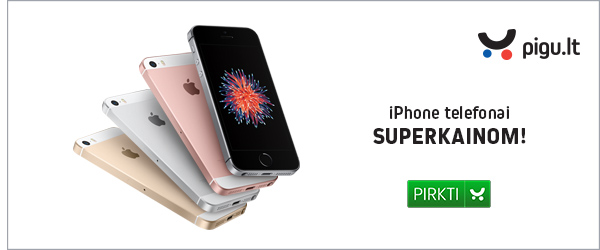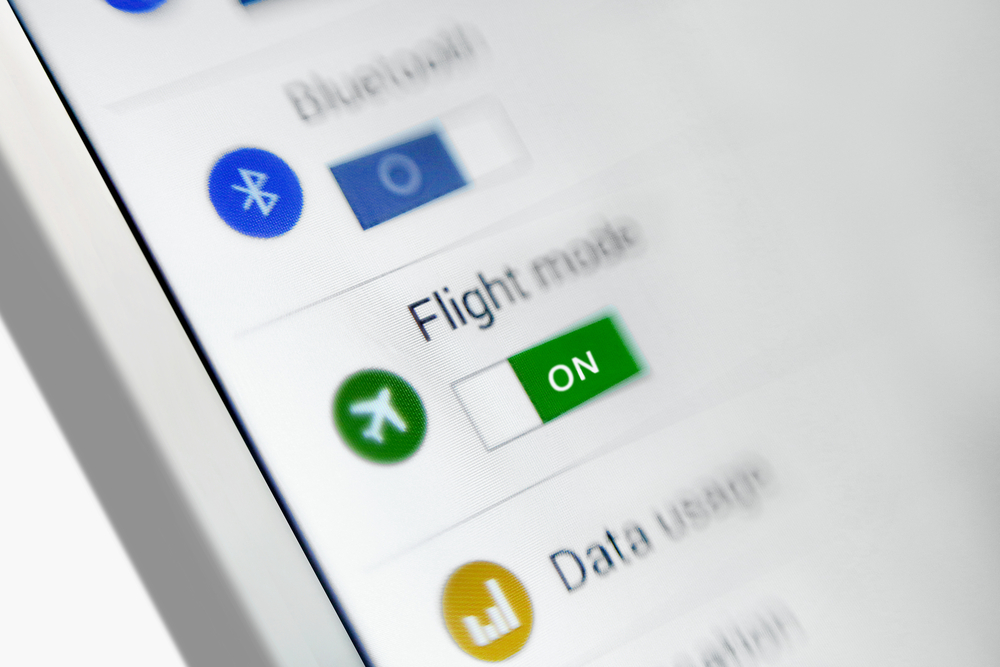Kartu su nauja „Mac Pro“ tikimės, kad „Apple“ išleis ir naują ekraną. Mes mažai žinome, ko tikėtis, išskyrus tai, kad jis palaikys „Thunderbolt 3 / USB“ tipo C tipo įrenginius ir, greičiausiai, pasiūlys bent 5 KB (nors ir yra gandų apie 8 KB).
Kada? WWDC birželio mėn.
Mes žinome, kad galime tikėtis, kad „Apple“ „Mac“, „iPad“, „iPhone“, laikrodžių ir net „Apple TV“ operacinės sistemos programinė įranga bus atnaujinta birželio mėn. Gausime peržiūrą WWDC, tačiau iki šiol mes galime to tik tikėtis…
iOS 13
Iš pradžių „iOS 12“ buvo sukurta tam, kad būtų galima pridėti įvairias funkcijas, ypač skirtas „iPad“, tačiau po to, kai „iOS 11“ susidūrė su problemomis, pagrindinis dėmesys buvo skiriamas spartai ir stabilumui didinti. Dabar, kai viskas grįžta į savo vežęs , šios naujos „iPad“ funkcijos turėtų pasirodyti 2019 m. rugsėjo mėn., kai „iOS 13“ bus paleista. Pagrindinis atnaujinimas, kurio vartotojai tikisi, yra „Failų“ programos patobulinimas, kad „iPad“ naudotojai galėtų geriau kontroliuoti duomenų importą ir eksportą į programas. Jei „Apple Pro“ galės išspręsti pagrindinius „iOS 12“ nusiskundimus dėl „iPad Pro“ funkcionalumo, tada tai bus panašu į naujos įrangos ir programinės įrangos paleidimą (planuojama rugsėjo mėn.).
Taip pat atsirado gandų, kad pamatysime pradinio ekrano sąsajos peržiūrą ir galimybę vienu metu paleisti dvi tos pačios programos kopijas. Ir galime tikėtis, kad „Mac“ ir „iOS“ programos taps labiau pakeičiamos, nes „Apple“ leis įmonėms lengviau perkelti savo programas tarp dviejų įrenginių. Taigi galbūt mes pradėsime matyti daugiau „Mac“ programų „iPad“ (ir atvirkščiai).
Kada? 2019 m. Rugsėjo mėn.
macOS 10.15
Kalbėdami apie naują programinę įrangą, „Apple“, vadovaujasi įprastu modeliu, 2019 m. birželio mėn. greičiausiai parodys savo planus kitai „Mac“ operacinės sistemos versijai WWDC. Šį kartą labiausiai pastebimi pokyčiai – tai, kad „iPad“ ir „iPhone“ programos bus lengviau perkeltos į „Mac“, o tai gali reikšti, kad bus daug naujų „Mac“ skirtų programų ir atvirkščiai.
Kada? 2019 m. Rugsėjo mėn.
2019 iPhone.
Žinoma, jokios ataskaitos apie geriausius produktus jokiais metais nebus baigtos be nuorodos į kitą „iPhone“. Kadangi „iPhone XS“, „iPhone XS Max“ ir „iPhone XR“ įpakavimai praktiškai nerodomi, mažai žinoma apie tai, kas gi bus toliau.
Kaip jau minėjome, tikimės, kad pasenęs „iPhone SE“ bus atnaujintas ir pristatytas kaip „iPhone SE2“ su ekrano dizainu „nuo krašto iki krašto“, ir bus mažesnių formų, ką mėgsta daugelis vartotojų. Bet kas gi yra „iPhones XR“, „XS“ ir „XS Max“ įpėdinis?
„Samsung“ jau parodė įrenginį su atlenkiamu ekranu, tačiau mes nesitikime, kad „Apple“ 2019 m. parodys ką nors panašaus. Kiti mobiliųjų telefonų gamintojai taip pat atsilieka nuo 5G 2019 m., Tačiau pagal ataskaitas „Apple“, „iPhone 5G“ neišleis net iki 2020 m. Mes nesitikime didelių pokyčių „iPhone“ 2019 m., tačiau tikimės, kad per ateinančius kelis mėnesius išgirsime apie planuojamas naujienas. Skaitykite viską apie „iPhone 2019“, ir mes ieškome, kaip „Apple iPhone XR“ bus atnaujintas 2019 m.
Kada? Rugsėjo mėn.
2019 iPads.
Naujasis „iPad mini“ ir „iPad Air“ pasirodė jau 2019 m. kovo mėn., Bet kaip dėl „iPad Pro“ ir standartinį „iPad“? Skaitykite čia apie naują „iPad 2019 mini“ ir „iPad Air 2019“.
iPad Pro 2019.
2018 m. Spalio mėn. „Apple“ paskelbė apie du savo naujus „iPad Pro“ variantus. 2018 m. modeliai turi mažesnius rėmus, leidžiančius padidinti ekraną, ir atitinkamai įrengti 11 colių ir 12,9 colių ekranus. Veikiantys „A12X Bionic“ procesoriaus pagalba šie nauji „iPad“ modeliai jau yra labai galingi, todėl sunku atspėti, kokios naujos funkcijos bus rodomos 2019 m., bet laukiame naujienų…
Kada? Spalio mėn.
iPad 2019
Mes taip pat galėtume pamatyti atnaujintą pigesnį iPad versiją – nors „iPad Air“ galbūt ir atgimė, vis tiek gali būti siūlomi atnaujinimai dar senesniam „iPad“ modeliui, kuris dėl pagrindinio mygtuko stokos gali gauti didesnį ekraną.
Apie „iPad“ skaitykite 2019 m.
Kada? 2019 galbūt…
Visa kita…
2019 m. mes tikimės pamatyti ir išgirsti dar daugiau apie „Apple“ planus.
2019 MacBook Air
Per pastaruosius kelerius metus „Apple“ skyrė „MacBook Air“ mažai dėmesio, todėl yra tikimybė, kad „Apple“ net nustos leisti „MacBook Air“. Tačiau 2018 m. spalio mėn. renginio metu „Apple“ mus pradžiugino nauju atnaujintu „MacBook Air“. Naujas 13 colių „MacBook Air“ jums kainuos bent 1800 eurų, kuris yra daug brangesnis nei ankstesnės jo versijos. Veikia dvigubo branduolio procesoriaus Intel Core 8-osios kartos dėka, su 8 GB 2133 MHz atmintimi, su kietuoju disku iki 256 GB, ir naujausiu „Intel“ grafikos procesoriumi „Touch ID“ ir turintis du „Thunderbolt 3“ uostus – tai „MacBook Air“. „Apple“ tikrai pasistengė kad vartotojai jį įsimylėtų.
2019 m. „Apple“ gali nustoti pardavinėti senesnę „MacBook Air“ versiją, kuri vis dar kainuoja apie 850 eurų, ir galbūt pradinio lygio kaina susijus su tuo gali būti sumažinta. Tačiau po to mes dar nežinome. Galime tik laukti ką gi pasiūlys „Apple“…
Kada? Nežinoma.
2019 Mac mini
Kaip ir „MacBook Air“, „Mac mini“ taip pat buvo sutiktas su labai reikalingu dėmesiu „Apple“ renginyje, vykusiame 2018 m. spalio mėn. Pasižymintis nauja „Space Grey“ apdaila, naujas „Mac mini“ ir toliau traukia vartotojų dėmesį.
Ką gi naujo gali 2019 m. pasiūlyti „Apple“ su „Mac mini“? Stebėsime, ar naujienos bus geros!
Kada? Nežinoma.